Как настроить фотошоп для работы с фото
Поводом для написания этого материала послужили многократно повторяющиеся вопросы на форумах и в личных сообщениях на e-mail. Дело в том, что при неоптимальных настройках может возникать как замедление работы программы, так и различные другие проблемы, например, невозможность работы с отдельными фильтрами или инструментами.
Итак, давайте приступим.
Сначала настроим основные параметры самой программы, а затем перейдем к настройкам управления цветом.
Для того, чтобы открыть диалоговое окно настроек, нужно либо перейти в меню Редактирование – Настройки – Основные (Edit – Preferences – General) либо нажать комбинацию клавиш CTRL+K.
Появится следующее окно настроек (кликнув по картинке, вы можете просмотреть увеличенное изображение).
Здесь я обычно ставлю алгоритм интерполяции по умолчанию Бикубическая (наилучшая для плавных градиентов)
 Этот алгоритм наиболее универсален и подходит как для уменьшения, так и для увеличения размера изображения. Однако, после уменьшения придется поднимать резкость. Если же вы преимущественно уменьшаете изображения, то можете поставить алгоритм Билинейная. Тогда, в большинстве случаев, вам не придется повышать резкость после уменьшения либо делать это придется гораздо реже.
Этот алгоритм наиболее универсален и подходит как для уменьшения, так и для увеличения размера изображения. Однако, после уменьшения придется поднимать резкость. Если же вы преимущественно уменьшаете изображения, то можете поставить алгоритм Билинейная. Тогда, в большинстве случаев, вам не придется повышать резкость после уменьшения либо делать это придется гораздо реже.Также я снимаю флажок с параметра Смена инструмента клавишей SHIFT. Это ускоряет работу, так как позволяет быстро переключаться между инструментами одной подгруппы (например, между обычной и микс-кистью) нажатием всего одной клавиши, а не двух.
Теперь перейдем на следующую вкладку Интерфейс
Здесь настройки касаются в основном визуальных эффектов (обведено красным). Я их отключаю, так как это мешает в работе. Цвет интерфейса – это дело вкуса, но я привык по старинке работать в светлом интерфейсе.
Следующей вкладкой я не пользуюсь, так как функция синхронизации настроек еще недостаточно доработана. Никаких изменений я в нее не вношу.
Никаких изменений я в нее не вношу.
Переходим на вкладку Обработка файлов
Здесь я изменяю настройку Максимизировать совместимость файлов PSD и PSB. Ставлю значение Всегда, чтобы каждый раз при сохранении не появлялось окно с этим запросом.
Следующая вкладка – Производительность.
Здесь нужно задать объем оперативной памяти, который будет использоваться программой, количество шагов истории изменений файла, доступное в палитре История, рабочие диски, а также настроить параметры использования графического процессора (видеокарты). Давайте пройдемся по порядку.
Оперативную память лучше задавать в пределах рекомендуемого программой диапазона, чтобы не замедлять работу операционной системы и других параллельно запущенных программ и процессов.
Рабочий диск нужно выбрать отличный от системного (того, на котором установлена операционная система).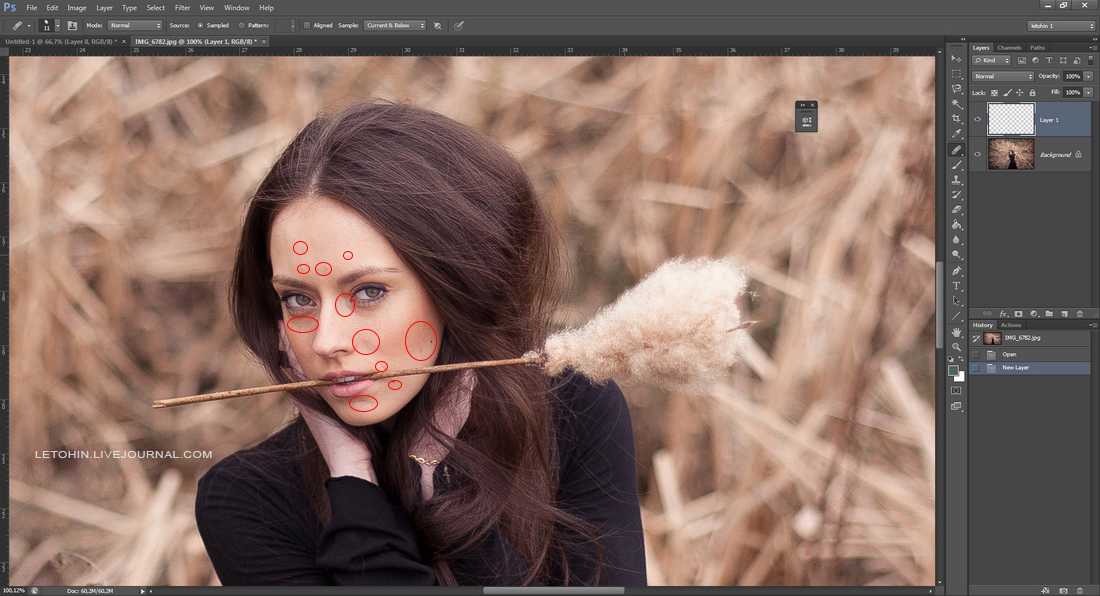 Рабочий диск используется для временных файлов, которые создает фотошоп в процессе работы. Очень хорошо, если это будет диск SSD, в этом случае многие операции будут выполняться быстрее.
Рабочий диск используется для временных файлов, которые создает фотошоп в процессе работы. Очень хорошо, если это будет диск SSD, в этом случае многие операции будут выполняться быстрее.
Количество шагов в истории я оставляю по умолчанию равным 20, так как практически не пользуюсь историей изменений. Почему? Да потому что уже через пару минут ретуши даже 500 шагов истории уже будут использованы, а для хранения истории требуются большие ресурсы, что может привести к замедлению работы программы.
Поэтому вместо обращения к истории нужно просто правильно организовывать свою работу: производить операции на копиях слоев, использовать принципы неразрушающего редактирования.
В блоке настроек графического процессора нужно проверить, чтобы был включен флажок Использовать графический процессор. Для более подробной настройки нужно нажать кнопку Дополнительные параметры
Проверьте, чтобы параметры были настроены также, как на рисунке. Особое внимание обратите на два флажка – Использовать графический процессор для ускорения вычислений и Использовать OpenCL. Отключение этих функций приводит к невозможности использования многих операций и фильтров.
Отключение этих функций приводит к невозможности использования многих операций и фильтров.
Из следующих вкладок практическое значение имеет вкладка Внешние модули. В ней должны быть включены флажки блока Фильтры и Панели расширения. Тогда все фильтры будут показываться в меню, а различные панели расширения будут работать.
Теперь настроим параметры системы управления цветом. Для этого нужно либо перейти в меню
В строке Настройки из выпадающего списка выберите Универсальные настройки для Европы. Таким образом, основным рабочим пространством для модели RGB станет sRGB IEC61966-2.1. На этом настройка цветов закончена.
В качестве рабочей среды можно использовать предустановленную среду Фотография.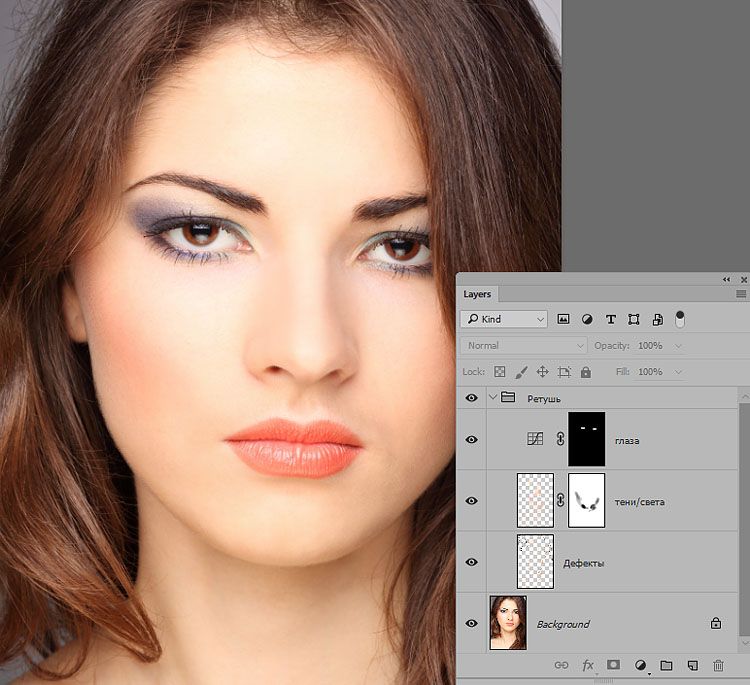 Выбрать ее можно в верхнем правом углу окна программы. Палитры программы вы можете затем настроить по своему желанию.
Выбрать ее можно в верхнем правом углу окна программы. Палитры программы вы можете затем настроить по своему желанию.
Теперь нужно перезапустить программу и можно приступать к работе.
Более подробную информацию вы можете получить в видеокурсе «Фотошоп для фотографа – 2013».
Автор: Евгений Карташов
05/04/2014 Просмотров : 190440 Источник: photo-monster.ru Автор: Евгений Карташов
Еще уроки из рубрики «Photoshop и Lightroom»
Сортировать: Новые Комментируемые Просматриваемые
Обновленная версия списка горячих клавиш Adobe Camera Raw по состоянию на момент публикации материала. Использование клавиатурных сокращений позволяет значительно увеличить скорость работы п
Читать дальше →
15/09/2020.
Обработка фото — Photoshop и Lightroom. Автор: Евгений Карташов
Автор: Евгений Карташов
15 753
DxO выделяется на фоне конкурентов благодаря особому способу обработки RAW файлов. Первая версия DxO PhotoLab была анонсирована в конце 2017 и сразу после…
Читать дальше →
19/07/2019. Обработка фото — Photoshop и Lightroom. Перевод: Алексей Шаповал
18 219
Есть много разных способов исправить геометрию объектива и перспективу с использованием Photoshop. Однако, полезные инструменты также присутствуют в Camera Raw и Lightroom, с которых как раз
Читать дальше →
16/06/2019. Обработка фото — Photoshop и Lightroom. Перевод: Алексей Шаповал
13 649
0
Обработка фотографий с программами на подобие Lightroom обычно требует коррекции экспозиции, контраста, бликов, теней и т.д., что занимает более 90% общего времени.
Читать дальше →
06/06/2019. Обработка фото — Photoshop и Lightroom. Перевод: Алексей Шаповал
11 692
Как стать диджатал ретушером? Эксперт Макс Твейн вам покажет на примерах. Пройдите 2 бонусных урока, скачайте 3 чек листа. Посмотрите трансляцию которая…
Читать дальше →
29/04/2019. Обработка фото — Photoshop и Lightroom. Перевод: Евгений Иванов
17 834
Будь вы новичком или уже опытным пользователем Lightroom, эти 20 советов помогут лучше организовывать коллекцию фотографий и работать эффективнее. 1. Делайте правильно с самого…
Читать дальше →
28/05/2019. Обработка фото — Photoshop и Lightroom. Перевод: Алексей Шаповал
14 399
0
Adobe Photoshop — «Это вам не «фотошоп!» или программа с бездонными возможностями?! Опыт бывалого фотошопера с 15 ти летним стажем»
Привет! Фотошоп в наши дни стал уже именем нарицательным. Часто слышу на плохо обработанное фото (чье-то), как говорят люди, что это «плохой фотошоп»))) Ну это как, знаете, Jeep марка машины, а джипами стали называть все внедорожники..Так и с фотошопом, все обработанные фото называют либо «плохой фотошоп», либо «хороший фотошоп»))). Мои уши или глаза при виде этого каждый раз «болят»).Как хорошо, что этого не слышит Томас Нолл (создатель фотошопа).
Часто слышу на плохо обработанное фото (чье-то), как говорят люди, что это «плохой фотошоп»))) Ну это как, знаете, Jeep марка машины, а джипами стали называть все внедорожники..Так и с фотошопом, все обработанные фото называют либо «плохой фотошоп», либо «хороший фотошоп»))). Мои уши или глаза при виде этого каждый раз «болят»).Как хорошо, что этого не слышит Томас Нолл (создатель фотошопа).
Мое знакомство с фотошопом началось, когда мне было 10 лет. Мой брат установил на наш компьютер «классную программу». Меня с детства тянуло на все креативное, поэтому программа где можно редактировать фотографии сразу меня заинтересовала.
У меня была целая домашняя фотостудия из принтера, сканера, фотоаппарата. Плюс ко всему я отсканировала все наши домашние фото и приступила. Сперва я могла только рисовать на фотографиях, делать простейшие эффекты. Брат меня научил самым основам. «всегда делай копию», говорил он.
А уже потом, когда родители увидели, как я интересуюсь этой программой мне были куплены множество самоучителей по фотошопу.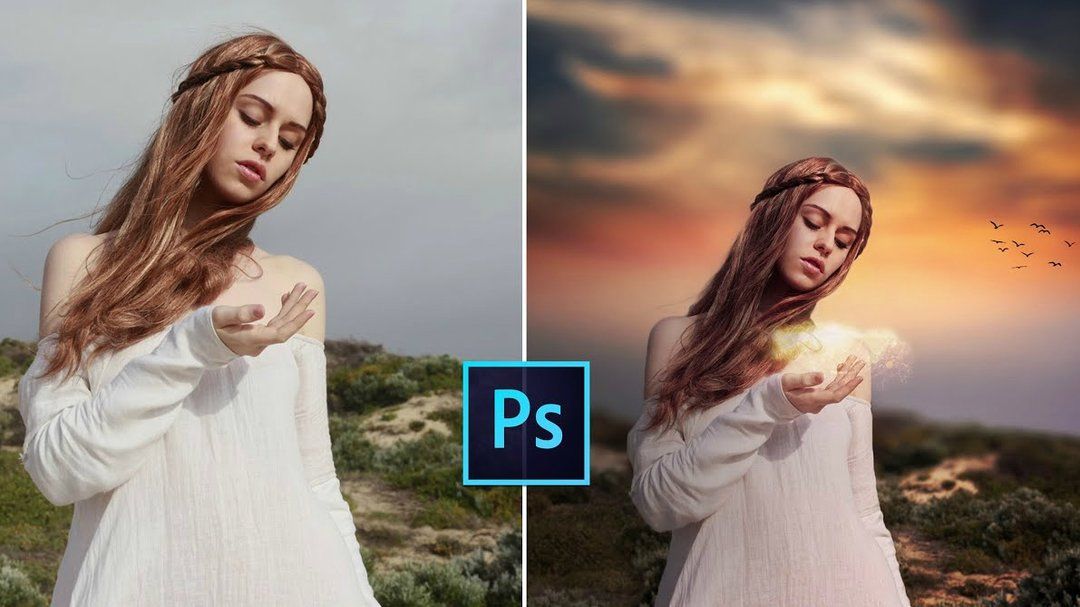 Были у меня и крутые авторские книги от именитых гуру и обычные для чайников.
Были у меня и крутые авторские книги от именитых гуру и обычные для чайников.
В них я и научилась минимальным азам в фотошопе, а именно:
-работа со слоями
-выделение и трансформация объектов
-маски
-горячие клавиши
Зная эти минимумы вам будет открыт доступ в бездонное царство фотошопа.
В 15 лет я стала подрабатывать реставрируя старые черно-белые, порванные фото. И чем больше я училась, тем больше понимала, что фотошоп это программа просто бездонная, я, для обычного пользователя знаю прилично и много, что могу, но это просто верхушка айсберга.
С каждой новой серией появляются все более новые и удобные возможности. Можно всю жизнь посвятить осваиванию фотошопа и все равно не знать все возможности до конца.
К сожалению, первые мои работы не сохранились. А вот несколько последних работ:
фото ДО
фото ПОСЛЕ
а вот классика жанра-удаление прыщей (с виду кажется, что только кожа, но была проделана большая и кропотливая работа с множеством слоев, масок):
Из пышки в худышку:
А это просто космос, коллаж из нескольких фото.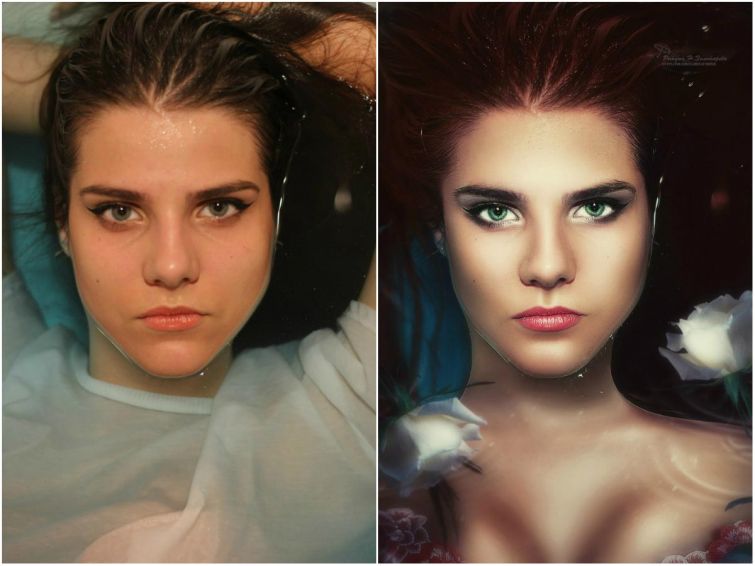 Популярной ныне темы о короновирусе.
Популярной ныне темы о короновирусе.
А вот и обтравка (удаление фона и замена на белый):
А это уже просто рисунок, с нуля в фотошопе:
А вот это я сделала для своих круп, распечатала и наклеила их на банки с кашей:
кукурузная
гречка
Что я советую новичкам, начинайте изучать фотошоп по самоучителям, самые азы, это может быть самая простая дешевая книжка, главное изучить азы, те, что я перечислила выше. А потом уже можно будет учиться более сложным урокам.
404: Страница не найдена
Страница, которую вы пытались открыть по этому адресу, похоже, не существует. Обычно это результат плохой или устаревшей ссылки. Мы приносим свои извинения за доставленные неудобства.
Что я могу сделать сейчас?
Если вы впервые посещаете TechTarget, добро пожаловать! Извините за обстоятельства, при которых мы встречаемся. Вот куда вы можете пойти отсюда:
Вот куда вы можете пойти отсюда:
- Пожалуйста, свяжитесь с нами, чтобы сообщить, что эта страница отсутствует, или используйте поле выше, чтобы продолжить поиск
- Наша страница «О нас» содержит дополнительную информацию о сайте, на котором вы находитесь, WhatIs.com.
- Посетите нашу домашнюю страницу и просмотрите наши технические темы
Просмотр по категории
ПоискСеть
- беспроводная ячеистая сеть (WMN)
Беспроводная ячеистая сеть (WMN) — это ячеистая сеть, созданная путем соединения узлов беспроводной точки доступа (WAP), установленных в …
- Wi-Fi 7
Wi-Fi 7 — это ожидаемый стандарт 802.11be, разрабатываемый IEEE.
- сетевая безопасность
Сетевая безопасность охватывает все шаги, предпринятые для защиты целостности компьютерной сети и данных в ней.
ПоискБезопасность
- Что такое модель безопасности с нулевым доверием?
Модель безопасности с нулевым доверием — это подход к кибербезопасности, который по умолчанию запрещает доступ к цифровым ресурсам предприятия и .
 ..
.. - RAT (троянец удаленного доступа)
RAT (троян удаленного доступа) — это вредоносное ПО, которое злоумышленник использует для получения полных административных привилегий и удаленного управления целью …
- атака на цепочку поставок
Атака на цепочку поставок — это тип кибератаки, нацеленной на организации путем сосредоточения внимания на более слабых звеньях в организации …
ПоискCIO
- Пользовательский опыт
Дизайн взаимодействия с пользователем (UX) — это процесс и практика, используемые для разработки и внедрения продукта, который обеспечит позитивное и …
- соблюдение конфиденциальности
Соблюдение конфиденциальности — это соблюдение компанией установленных правил защиты личной информации, спецификаций или …
- контингент рабочей силы
Временная рабочая сила — это трудовой резерв, члены которого нанимаются организацией по требованию.

SearchHRSoftware
- Поиск талантов
Привлечение талантов — это стратегический процесс, который работодатели используют для анализа своих долгосрочных потребностей в талантах в контексте бизнеса …
- удержание сотрудников
Удержание сотрудников — организационная цель сохранения продуктивных и талантливых работников и снижения текучести кадров за счет стимулирования …
- гибридная рабочая модель
Гибридная модель работы — это структура рабочей силы, включающая сотрудников, работающих удаленно, и тех, кто работает на месте, в офисе компании…
SearchCustomerExperience
- CRM (управление взаимоотношениями с клиентами) аналитика
Аналитика CRM (управление взаимоотношениями с клиентами) включает в себя все программные средства, которые анализируют данные о клиентах и представляют.
 ..
.. - разговорный маркетинг
Диалоговый маркетинг — это маркетинг, который вовлекает клиентов посредством диалога.
- цифровой маркетинг
Цифровой маркетинг — это общий термин для любых усилий компании по установлению связи с клиентами с помощью электронных технологий.
5 вещей, которые можно делать в Photoshop Слои не требуются
Недавно я написал о 10 вещах, которые хотел бы знать 10 лет назад. Я хочу расширить один из пунктов той статьи, поразмышляв над этим дальше.
Если вы являетесь экспертом в Photoshop или любите экспериментировать с Photoshop, это определенно не для вас.
Если вы находитесь там, где я был в 2007 году, новичок в Lightroom и Photoshop и не знаете, что делать, это для вас.
Я собираюсь написать о том, как изменились мои знания и использование Lightroom и Photoshop за последние 7 лет.
Я собираюсь перечислить пять вещей, которые я делаю в Photoshop.

Дело в том, что я хотел бы знать в 2007 году, что я сейчас использую в Photoshop. Это сэкономило бы мне бесконечное количество времени, денег и разочарований.
Я понимаю, что всем нам нужно учиться и развиваться — я просто делюсь своим личным опытом, который, я надеюсь, поможет людям, которые смотрят на Photoshop и не знают, что делать дальше. Я был там, и мне потребовалось 11 лет, чтобы разобраться во всем этом для себя.
Немного обо мне
- Я фотограф из Дорсета, Англия. Я сотрудник Британского института профессиональной фотографии.
- Работаю в сфере архитектурной, пейзажной и туристической фотографии.
- Я использую полнокадровые зеркальные фотокамеры Canon.
- Я являюсь подписчиком Adobe Creative Cloud — я плачу за Lightroom и Photoshop и с удовольствием это делаю.
Я не ненавижу Photoshop — я только что узнал, что могу выполнять 95–100% редактирования в Lightroom.
Слои не требуются?
Теперь о спорном моменте – я готовлюсь к ответной реакции…. .
.
Я не использую слои. Я не использовал слои ни в одном коммерческом изображении, созданном для клиента.
Вот — я сказал это сейчас, чтобы не мешать.
Немного фона для Photoshop и Lightroom
Хотел написать про фон для Photoshop, но передумал. Все, что мне нужно сказать, это то, что Photoshop появился в мире около 1987. Братья Нолл создали Photoshop.
И любой, кто создает что-то новое вроде Photoshop, я считаю гением.
С годами программа Photoshop превратилась в то, чем она является сегодня.
А когда на сцене появился Lightroom?
Lightroom 1.0 был выпущен в начале 2007 года. И это было, когда я только начинал работать над тем, чтобы стать фотографом, а также когда я начал серьезно относиться к цифровой фотографии.
Я начал использовать Lightroom с версии 1.0 и с тех пор пользуюсь ею.
Это основная причина, по которой я использую Lightroom в 95% своей работы — я был там с самого начала.
Lightroom также претерпел изменения и стал тем, чем он является сегодня.
Теперь я знаю, что в Lightroom много ворчания по поводу того и этого, но я думаю, что Lightroom — отличная программа, и выгодная сделка меньше, чем десятка в месяц.
Lightroom и/или Photoshop?
- Если я могу редактировать изображение в Lightroom без использования Photoshop, то я так и делаю.
- Если мне нужно закончить редактирование изображения в Photoshop, то все в порядке, но я всегда начинаю и заканчиваю в Lightroom
Если вам нравится проводить часы в Photoshop, делая то то, то другое, то это здорово, просто я этого не делаю. Я хочу как можно быстрее отредактировать свои изображения, выдать их моему клиенту и двигаться дальше.
Я потратил много времени, пытаясь научиться вещам, которые мне на самом деле не нужны в Photoshop. Помимо пяти вещей, с которыми я столкнусь, мне действительно не нужно было возиться с остальной частью Photoshop. А в остальном фотошопа много.
Как я работаю в Lightroom
Все мои фотографии хранятся в одном каталоге Lightroom.
Когда я возвращаюсь со съемки или из поездки, первое, что я делаю, это импортирую изображения в свой каталог Lightroom.
Когда я импортирую изображения в свой каталог Lightroom, я добавляю следующие настройки разработки к каждому изображению при импорте.
Я также добавляю основные метаданные
После этого я сортирую изображения в Lightroom и работаю с панелями.
Lightroom цитировался (Adobe на момент выпуска) как продукт, разработанный фотографами для фотографов. С чем я полностью согласен.
Как я уже говорил, если я смогу отредактировать изображение в Lightroom, я сделаю это.
Нельзя ли сделать это и в Photoshop?
Вы можете сделать все это, используя Bridge и Camera RAW, но, на мой взгляд, Lightroom намного лучше и эффективнее этой комбинации.
Итак, для каких 5 вещей я использую Photoshop?
1 – Средство для удаления пятен
Один из моих любимых инструментов.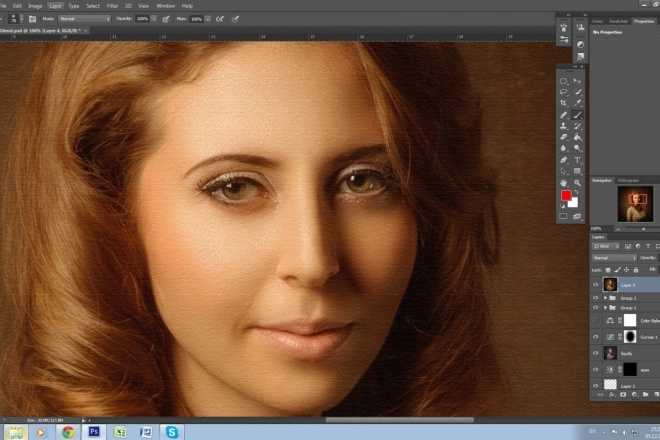
Одна из вещей, с которыми мне приходится бороться, это гравий на автостоянках. Это боль. Удаление гравия — большая часть моей работы в Photoshop. Это и жевательная резинка на школьных площадках.
Возьмите это изображение пристройки к школе, которую я сфотографировал.
Посмотрите на весь этот гравий и жевательную резинку. Это отвлекает от того, на что мы все должны смотреть — прекрасное новое здание в сумерках со всеми огнями.
Вот отфотошопленная версия.
Все это пропало. И изображение выглядит намного чище.
Вот еще один пример из той же фотосессии.
На самом деле я могу сделать это в Lightroom с помощью инструмента для удаления пятен, но гораздо лучше сделать это в Photoshop.
Комбинация клавиш для инструмента «Точечная восстанавливающая кисть» — J.
2 — Инструмент «Штамп»
Инструмент «Штамп» — невероятно мощный инструмент. По сути, я использую инструмент штампа клонирования, чтобы удалить из изображения то, что мне не нужно.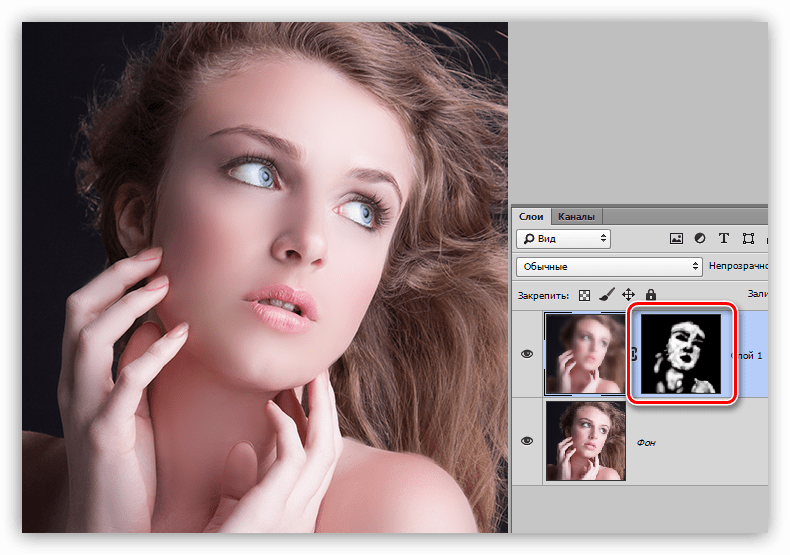
Сделайте это фото.
Это очень распространенные вещи, с которыми мне приходится иметь дело.
- Контейнеры
- Мешки для мусора
- Свободный воздуховод
- Шланги
Здесь я отвлекусь на дилемму, когда фотографировать завершенное здание. По сути, наступает время, когда мне просто нужно взяться за дело и выполнить его — это был пример.
Здание было завершено, кроме нескольких вещей….
Это сцена, которую я должен сфотографировать. У меня нет времени передвигать мусорные ведра и все такое прочее, мне просто нужно с этим смириться.
Вот изображение проблемы клиента.
Фотография совершенно нового дома в Пуле, сфотографированная для архитектора Кендалла Кингскотта.Все это пропало.
И все это было сделано с помощью инструмента штампа клонирования.
Хитрость с инструментом штампа клонирования заключается в том, чтобы не торопиться, работая по крупицам. И как только вы закончите, сделайте шаг назад, и если вы не видите, что было удалено, значит, работа сделана.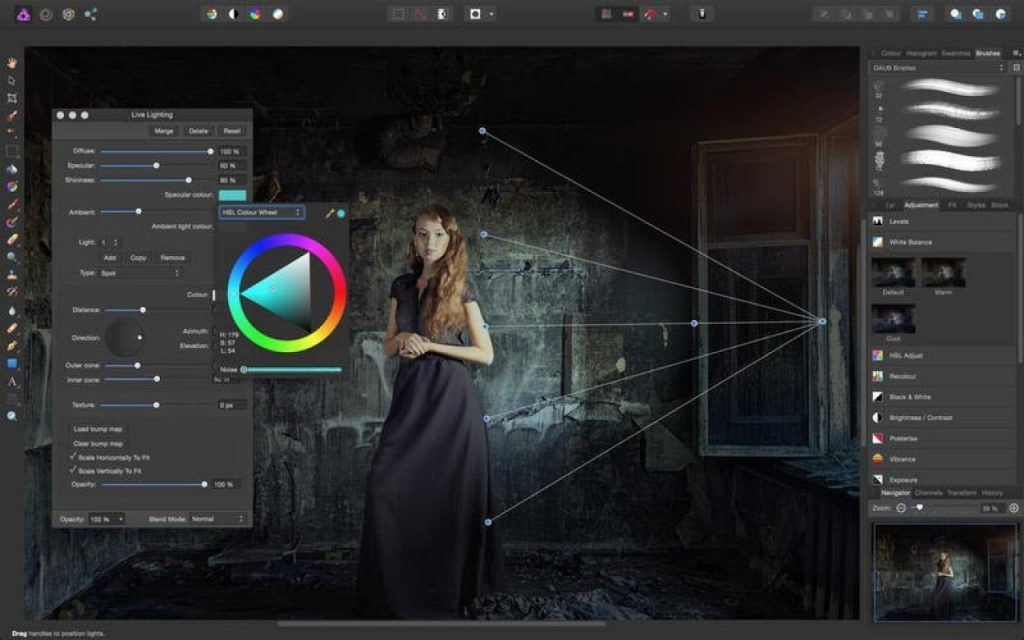
Следует остерегаться повторяющихся узоров. Убедитесь, что их нет, так как они очевидны для глаз.
Сочетание клавиш для инструмента «Штамп» — S
3 — Инструмент «Заплатка»
Инструмент «Заплатка» — это вспомогательный инструмент инструмента «Кисть точечного восстановления», который работает на больших площадях. Я использовал инструмент patch, чтобы удалить тень с этого изображения.
Путевая фотография, Санторини, Греция. Фото Rick McEvoy. Путевая фотография, Санторини, Греция, Rick McEvoy Photography.Теперь для тех из вас, кто думает, что я против Photoshop: это невозможно сделать в Lightroom, а Photoshop отлично справляется с этим.
4 – Обрезка заливки с учетом содержимого
Это относительно новый инструмент, к тому же удивительный. Я использовал его всего пару раз, но он позволяет вам удивительно обрезать края, а заполнение с учетом содержимого пытается заполнить пробелы!
Путевые фотографии, Сантроини, Греция, автор Rick McEvoy PhotographyПутевые фотографии, Сантроини, Греция, Rick McEvoy PhotographyПутевые фотографии, Санторини, Греция, Rick McEvoy Photography Это не лучший пример, но вы должны уловить идею.
В общем, моя композиция была не очень. Я хотел больше моря на дне. Итак, я отсортировал это в Photoshop.
Здесь отступление. Я не сторонник этого, но не против, если это имеет смысл и выглядит естественно.
Заливка с учетом содержимого очень эффективна, но вам, возможно, придется использовать другие инструменты, которые я упомянул выше, чтобы завершить работу.
Вы можете получить доступ к инструменту обрезки с помощью сочетания клавиш C
Это инструменты редактирования, которые я использую в Photoshop. И есть еще одна вещь, для которой я использую Photoshop.
5 – Изменение размера изображения для печати/специфического экспорта
I размер фотографий для печати в Photoshop. Это относительно простая задача, и мой принтер научил меня правильно ее выполнять.
Я также использую этот инструмент, если клиент просит изображение определенного размера для размещения на стене. Я измеряю их размеры, отправляю на свой принтер, и все сортируется.
Вот и все.
Я действительно не использую Photoshop ни для чего другого. Все остальное делаю в лайтруме. Я на самом деле ломал себе голову, ведь наверняка должны быть и другие вещи, для которых я использую Photoshop?
Но их нет.
Как насчет слоев?
Ни одно из правок, о которых я говорил выше, не использовало слои.
Переключение между Lightroom/ Photoshop/ Lightroom
Чтобы отредактировать изображение в Photoshop, щелкните правой кнопкой мыши изображение и выберите «Редактировать/Редактировать в Photoshop 2018» (или любой другой версии, которая у вас есть, конечно).
Когда вы закончите работу в Photoshop, сохраните изображение, и оно снова появится в Lightroom (и в вашем каталоге Lightroom) рядом с файлом, который вы туда отправили. Photoshop создает новый файл Tif. Исходное изображение, которое вы отправили в Photoshop, осталось нетронутым.
Для меня это неразрушающее редактирование.
Я не получаю слои.
 Я не понимаю слоев. Я не использую слои.
Я не понимаю слоев. Я не использую слои.И я не понимаю, зачем всем, кто использует Lightroom, нужны слои.
Конечно, есть исключения.
Наложение текста на изображение
Я никогда этого не делал и никогда не хотел этого делать. Если я хочу добавить текст к фотографии, я изменю название этой статьи на «6 вещей, для которых я использую Photoshop» и опубликую ее заново!
Замена неба
Я сделал это однажды. Возможно, мне придется сделать это снова в будущем, поэтому, возможно, мне придется полностью поверить в свои слова, но на данный момент мне удалось выполнить всю свою коммерческую архитектурную работу, не прибегая к замене неба.
Композитинг
Я не занимаюсь композитингом. Это всего лишь я.
Итак, слои готовы — не для меня, большое спасибо.
Сейчас нет!
И если я могу сделать что-то из этого в Lightroom, пожалуйста, дайте мне знать.
И вопрос к Adobe
Если бы Adobe добавила эти инструменты в Lightroom, мне бы Photoshop вообще не понадобился.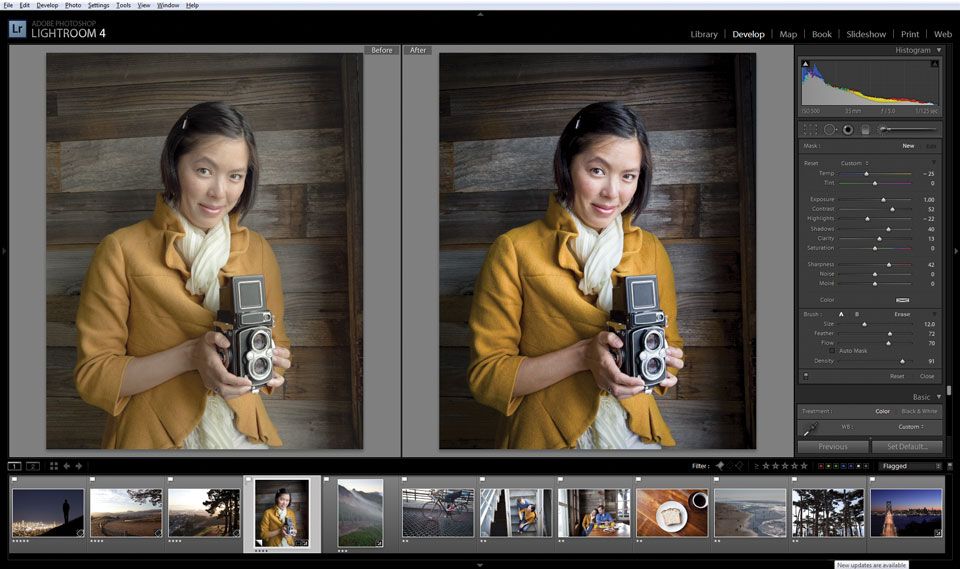
Почему я больше ничего не использую в Photoshop?
Мне не нужно. И здесь, без сомнения, появятся комментарии!
Я не могу отрицать, что Photoshop — невероятно мощный инструмент для редактирования фотографий, просто мне он не очень нравится.
Мне не нравится, как он структурирован, мне сложно ориентироваться, а еще труднее разобраться, для чего мне собственно нужен Photoshop, за исключением 5-ти инструментов, о которых я уже писал.
Какой смысл в Photoshop?
Я собирался назвать эту статью В чем смысл Photoshop? Но отказался от этого, так как боялся реакции, которую мог получить.
Для меня суть Photoshop заключается в том, что у него есть фантастические инструменты, которые делают удивительные вещи, и, к счастью, я нашел инструменты, которые мне нужны, среди бесконечного множества вещей.
Ничего не имею против фотошопа. В любом случае, я плачу за это в подписке моих фотографов в Adobe Creative Cloud, так что дело не в деньгах!
И я не использую альтернативную программу Photoshop.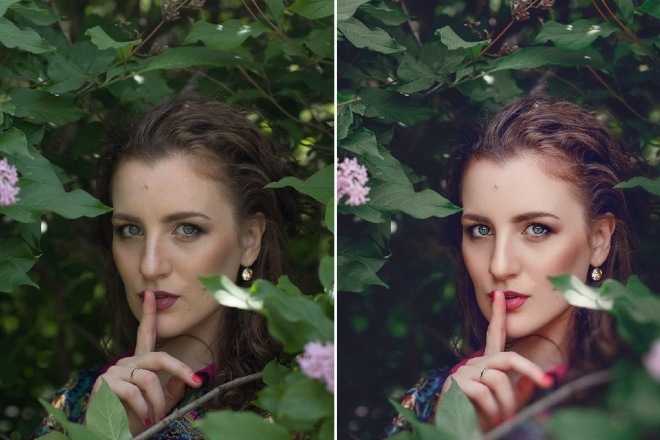
А если серьезно, то для меня Lightroom — логичное место для работы, и я люблю его использовать. Конечно, были проблемы с производительностью Lightroom, но они были исправлены, и Lightroom работает так же быстро, как и раньше.
Резюме
Мне потребовалось много времени, чтобы понять, что пять вещей, для которых я использую Photoshop, — это все, для чего мне нужен Photoshop на данный момент, и это нормально.
Я доволен своим рабочим процессом и качеством изображений, которые я создаю. Я также доволен временем, которое требуется мне для создания полностью отредактированных изображений.
У меня никогда не было ни одного отрицательного отзыва коммерческого клиента о моей обработке изображений.
Моя обработка изображений соответствует стандарту, которого я достиг благодаря назначению ABIPP, то есть Ассоциированному членству в Британском институте профессиональной фотографии.
Товарищество описывается как
Высокий уровень мастерства и творческих способностей
Спасибо, что прочитали мою статью, надеюсь, она вам понравилась.

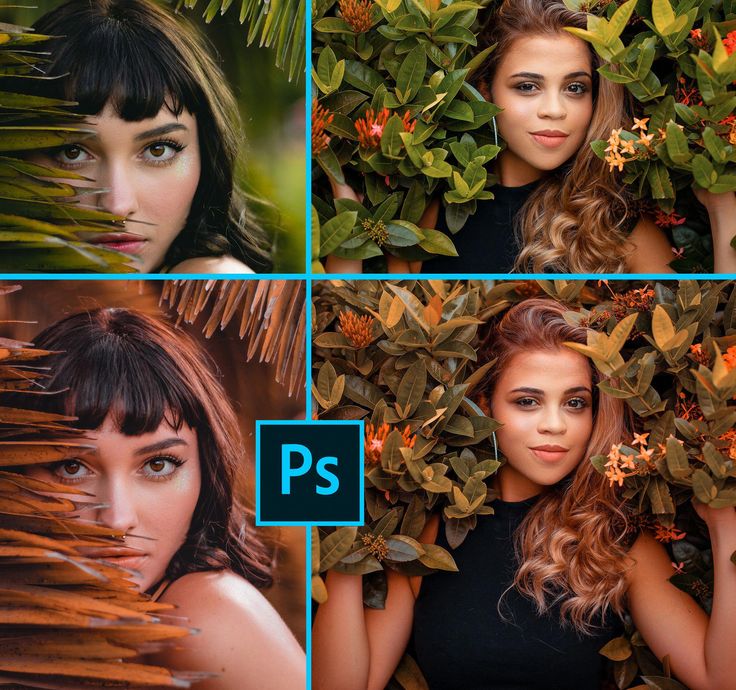 ..
..
 ..
..